One UI 3.1.1 entfaltet spannende Möglichkeiten für die Galaxy Z-Serie von Samsung
Die neuesten faltbaren Smartphones von Samsung, Galaxy Z Fold3 5G und Galaxy Z Flip3 5G, arbeiten mit der Benutzeroberfläche One UI 3.1.1, einem intuitiven User Interface für moderne Foldables. Die neue Software nutzt gezielt die Features des großen Displays und der speziellen Bauart der faltbaren Smartphones und ermöglicht eine einfache Bedienung der Geräte.
Seit dem 31. August ist One UI 3.1.1 auch für die Vorgängermodelle Galaxy Z Fold2 5G, Galaxy Z Flip 5G und Galaxy Z Flip verfügbar. Das erste Galaxy Fold, das Samsung 2019 auf den Markt gebracht hat, erhielt das Update etwa eine Woche später. Folgend werden die Features von One UI 3.1.1 näher betrachtet.
Drag & Split
Wer beispielsweise beim Onlineshopping Preise vergleichen möchte, muss mit Drag & Split 1 nicht einen neuen Tab öffnen und ständig hin- und herwechseln. Mit der praktischen Funktion können Nutzer einfach den Link, den sie ansehen wollen, an den Rand des Bildschirms ziehen, um ihn in einem neuen Fenster parallel zu öffnen.
Drag & Split funktioniert mit vielen beliebten Apps wie Samsung Internet, Samsung Notizen, Meine Dateien, Nachrichten, MS Office, OneNote, OneDrive und vielen anderen.
Schritt-für-Schritt-Anleitung: Auf den gewünschten Link tippen > den Link an eine beliebige Stelle am Rand des Bildschirms ziehen, um ein neues Fenster zu öffnen.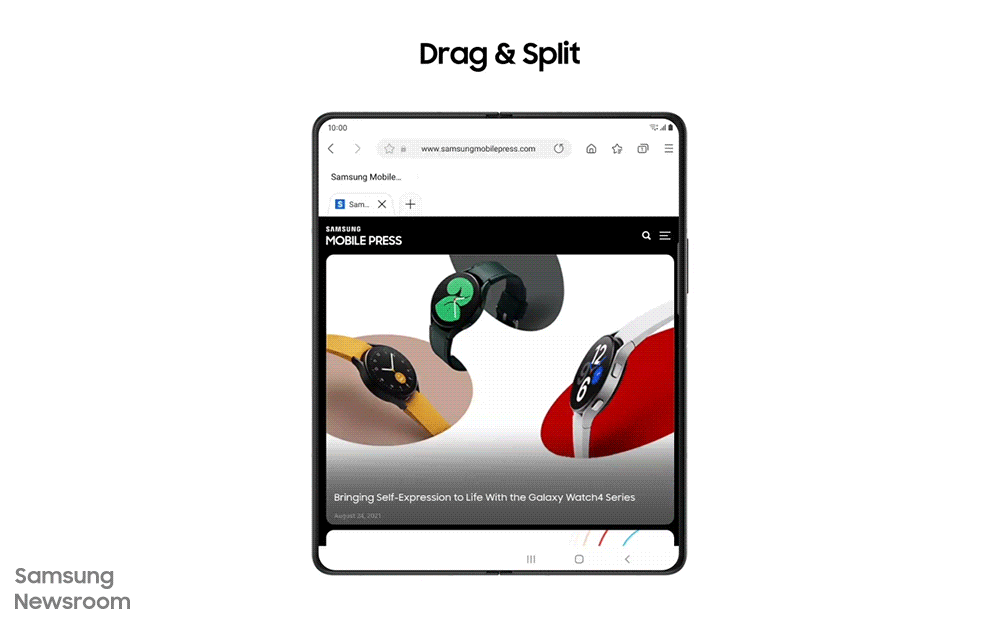
Multi Active Window und Natural Window Switching
Mit Multi-Active Window können Nutzer bis zu drei Apps gleichzeitig verwenden, die in einem bevorzugten Layout angeordnet werden.2 In One UI 3.1.1 lassen sich außerdem sowohl die Höhe als auch die Breite der App-Fenster anpassen.
Bei Apps, die Multi-Active Window nicht automatisch unterstützen: Einstellungen > Erweiterte Funktionen > Labs > Multi Window für alle Apps
Wer das Layout der eigenen Apps anpassen möchte, bekommt dank Natural Switching responsive und intuitive Übergänge. Drag & Drop von Apps wird mit One UI 3.1.1 im Vergleich zur Vorgängerversion so wesentlich einfacher.

Apps automatisch drehen
Einer der wesentlichen Eigenschaften faltbarer Smartphones liegt in den Details, die sie bei der Nutzung von Apps im Hoch- oder Querformat bieten. Da es kaum Frustrierenderes gibt als Apps, die nur in einem Format verfügbar sind, hat Samsung das neueste One UI-Upgrade darauf abgestimmt, den Wechsel zwischen Hoch- und Querformat so reibungslos wie möglich zu gestalten.
Mit der neuen Funktion Apps automatisch drehen 2 können verschiedene Anwendungen reibungslos in die richtige UX überführt werden, damit sie dem Seitenverhältnis des Hoch- oder Querformats entsprechen. Wenn das Feature in ‚Labs‘ aktiviert ist, können auch vertikal fixierte Apps um 90 Grad gedreht werden.
Schritt-für-Schritt-Anleitung: Einstellungen > Erweiterte Funktionen > Labs > Apps automatisch drehen > zwischen zwei Optionen wählen: Ausrichtung der App beibehalten oder Ausrichtung des Telefons anpassen.
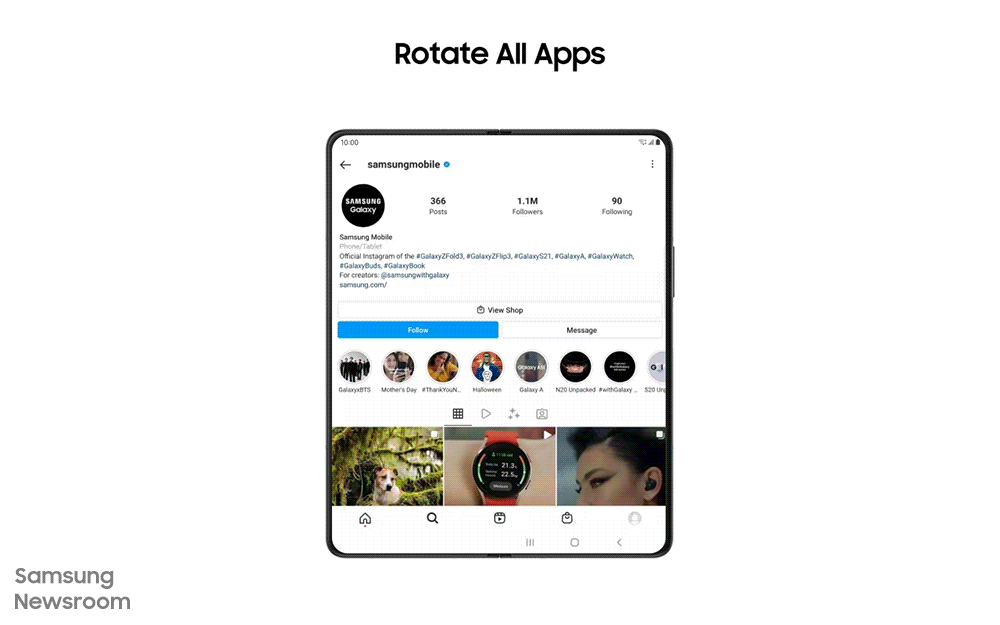
Seitenverhältnis von Apps einstellen
Um die Features des Infinity Flex Displays bestmöglich zu nutzen, kann das Bildformat auf dem faltbaren Smartphone-Screen flexibel angepasst werden.2 Wer beispielsweise durch seinen aktuellen Social-Media-Feed scrollt und einen Post im Vollbildmodus ohne schwarze Balken auf beiden Seiten sehen möchte, musste bisher oft feststellen, dass Größe und Format der jeweiligen App festgelegt sind. Mit One UI 3.1.1 lässt sich jetzt das Format der App so ändern, dass das Display ganz für Fotos oder Videos aus den neuesten Posts genutzt werden kann. Die Funktion kann einfach unter ‚Labs‘ aktiviert werden.
Schritt-für-Schritt-Anleitung: Labs > Customized App Aspect Ratios > Apps to customize Aspect Ratios > eine von vier Optionen wählen: Vollbild, 16:9, 4:3 oder App Default3
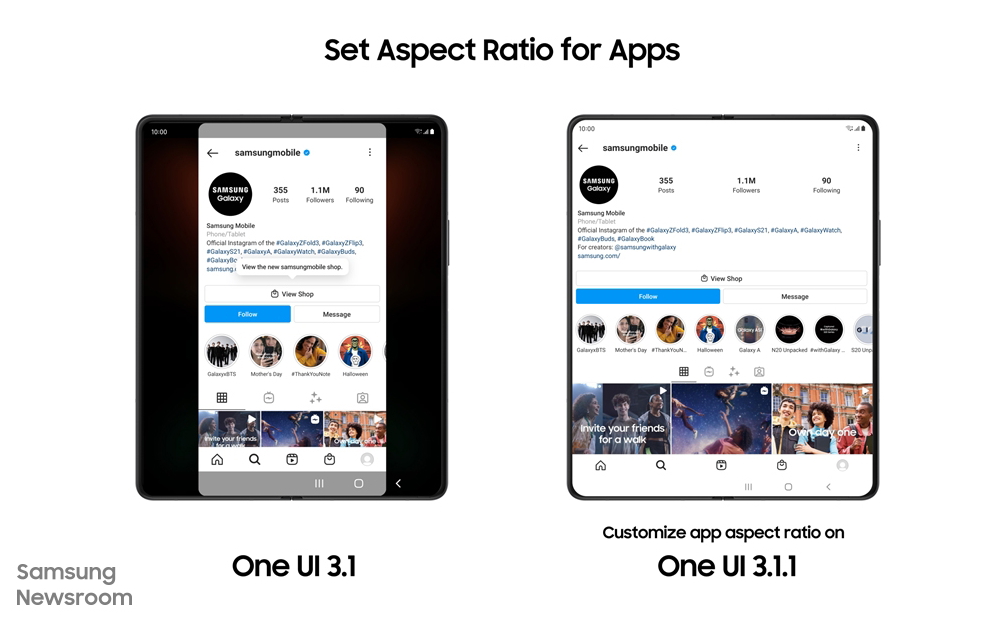
App Split View
Bei Verwendung der Messages zeigt die Funktion App Split View2 die Nachrichtenliste auf der linken Seite des Bildschirms und die ausgewählte Unterhaltung auf der rechten Seite, sodass viele Informationen auf einen Blick erfassbar sind. Über einen Button am oberen Ende des Threads lässt sich die Konversation in den Vollbildmodus erweitern.
Bei Anwendungen, die App Split View nicht automatisch unterstützen, kann die Funktion in ‚Labs‘ aktiviert werden. In Shopping-Apps kann App Split View z.B. die Produktliste auf der linken Seite und die Produktdetails auf der rechten Seite anzeigen.
Schritt-für-Schritt-Anleitung: Labs > App Split View > Apps für App Split View auswählen 4
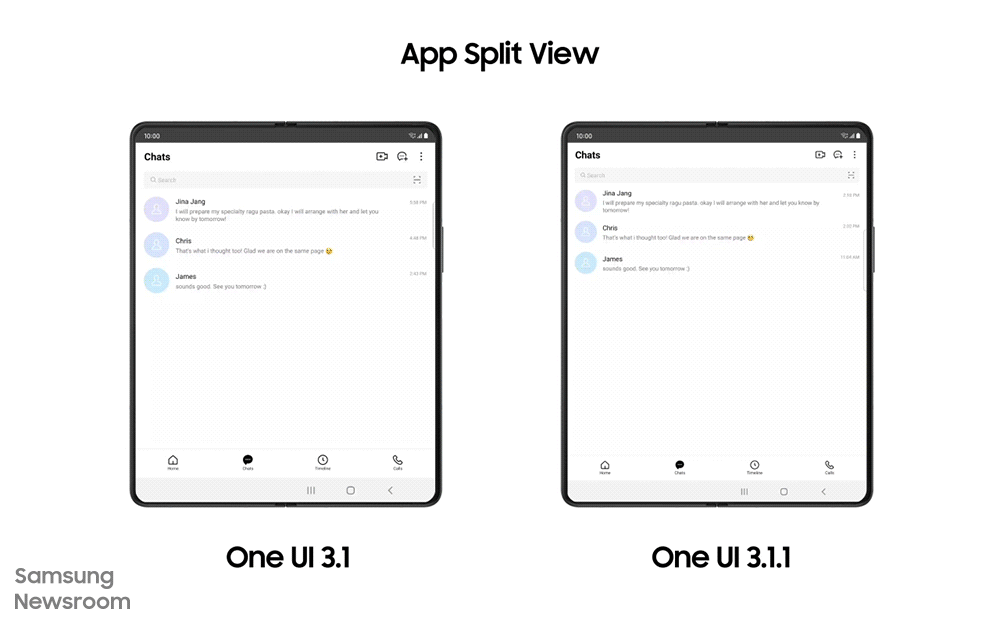
Flex Mode Panel
Das One UI 3.1.1-Update unterstützt auch die charakteristische Foldable-Funktion Flex Mode.5
Bei Apps, die den Flex Mode normalerweise nicht unterstützen, lässt sich die Funktion jetzt in ‚Labs‘ aktivieren. Mit dem neuen Flex Mode Panel lassen sich Medien noch einfacher steuern, um die eigenen Lieblingssendungen entspannt zu genießen.
Schritt-für-Schritt-Anleitung: Labs > Multi Window for all Apps ‚On‘ > Flex Mode Panel > Apps für Flex Mode Panel wählen 6
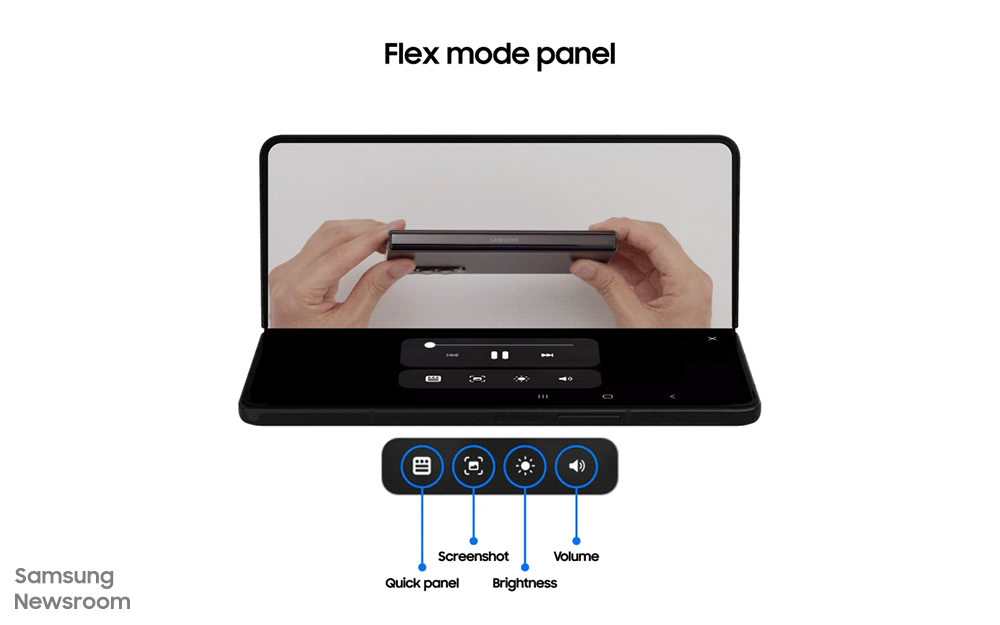
Pin Your Favorite Apps mit Taskbar
Wer sein Smartphone unterwegs zum Arbeiten verwendet, weiß: je weniger Klicks und Fingertipps für eine Aufgabe erforderlich sind, desto besser.
Um Arbeitsabläufe einfach zu bewältigen, ermöglicht Taskbar, zwischen verschiedenen Apps zu wechseln, ohne zum Startbildschirm zurückkehren oder durch ‚Zuletzt verwendet‘ scrollen zu müssen.2 Taskbar heftet die Apps an die Seite des Hauptbildschirms, wo sich früher das Edge Panel befand, damit ein direkter Zugriff auf die eigenen Lieblingsanwendungen besteht. Die Funktion lässt sich einfach unter ‚Labs‘ aktivieren.
Schritt-für-Schritt-Anleitung: Labs > Pin Your Favorite Apps ‚On‘ > nach links wischen, um die Taskleiste zu öffnen > auf das Grid-Icon tippen, um alle Apps zu sehen und zu bearbeiten > auf Pin tippen, damit die Taskleiste an der Seite des Bildschirms angeheftet wird.
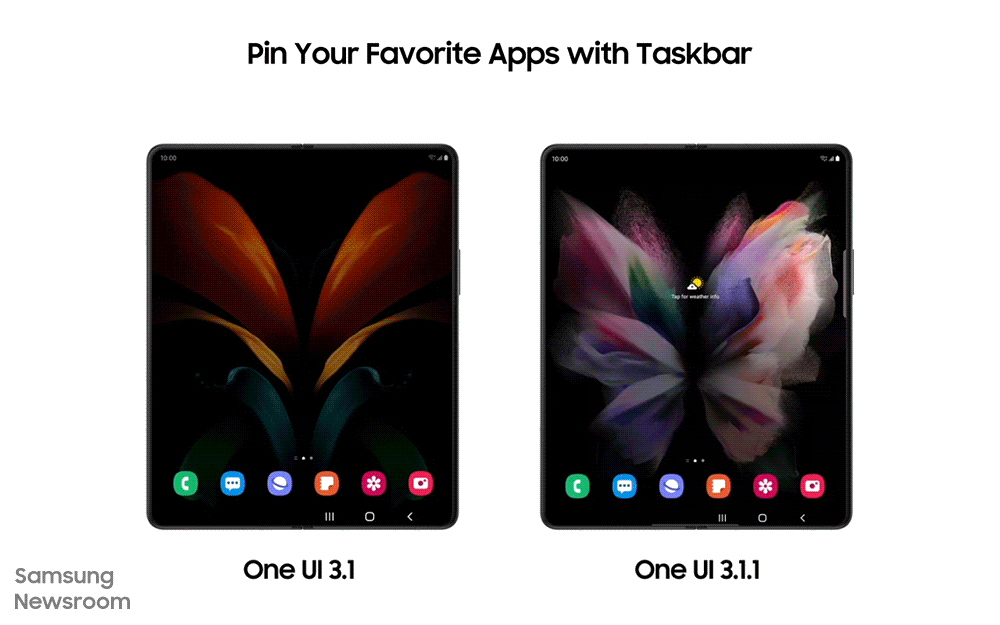
Cover Screen Mirroring
One UI 3.1.1. ermöglicht im Vergleich zu der Vorgängerversion einen nahtloseren und intuitiveren Übergang zwischen dem Coverscreen und dem Hauptbildschirm. Mit der Funktion Cover Screen Mirroring7 lassen sich Setup und Layout des Homescreens auf Cover- und Hauptbildschirm übertragen.
Schritt-für-Schritt-Anleitung: Einstellungen > Startbildschirm > Cover Screen Mirroring
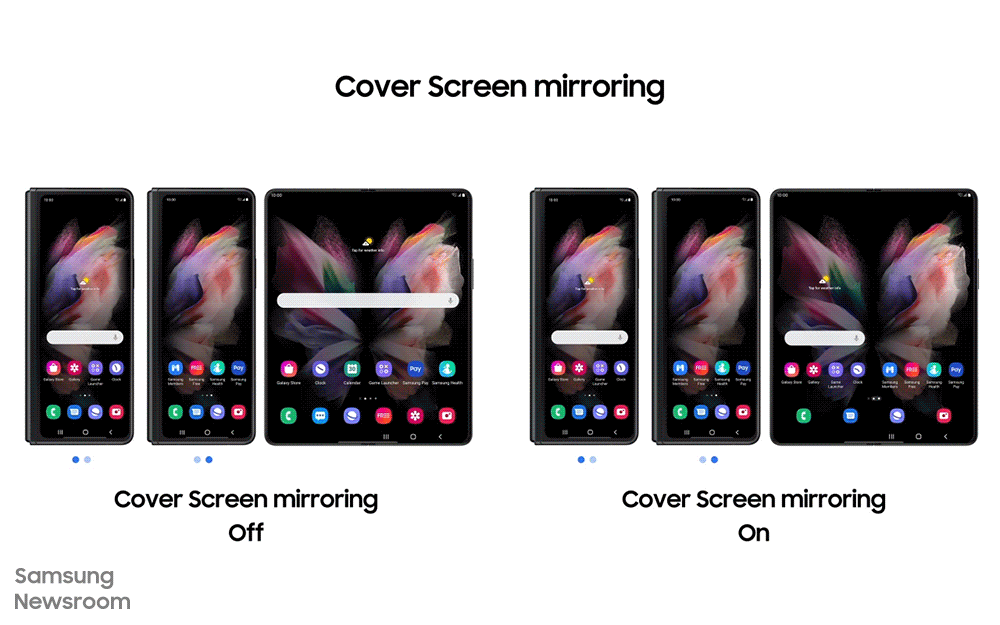
1Die Funktion ist auf Galaxy Z Fold3, Galaxy Z Fold2, Galaxy Fold, Galaxy Z Flip3 und Galaxy Z Flip verfügbar.
2Die Funktion ist auf Galaxy Z Fold3, Galaxy Z Fold2 und Galaxy Fold verfügbar.
3Das Seitenverhältnis 4:3 ist beim Galaxy Fold nicht verfügbar.
4Der entsprechende Schalter wird nur angezeigt, wenn die App die Funktion unterstützt.
5Die Funktion ist auf Galaxy Z Fold3, Galaxy Z Fold2, Galaxy Z Flip3 und Galaxy Z Flip verfügbar.
6Der entsprechende Schalter wird nur angezeigt, wenn die App die Funktion unterstützt.
7Die Funktion ist auf Galaxy Z Fold3 und Galaxy Z Fold2 verfügbar.
: